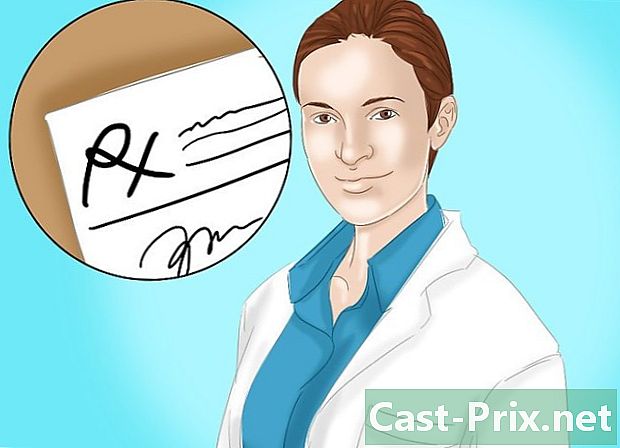Hur man väljer allt
Författare:
Lewis Jackson
Skapelsedatum:
7 Maj 2021
Uppdatera Datum:
15 Maj 2024
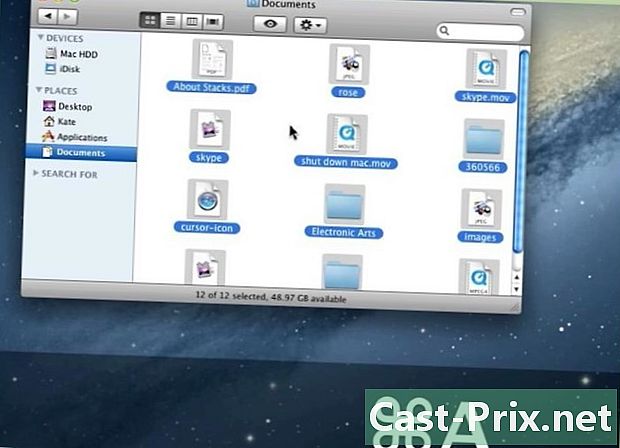
Innehåll
- stadier
- Metod 1 Windows
- Windows Explorer
- Word och andra program
- Metod 2 Mac OS X
- Finder
- Word och andra program
- Metod 3 mobila enheter
- Android
- iPhone / iPad
alternativet Välj alla är en viktig funktion på datorn. Du kan välja alla filer i en katalog, hela dokumentet eller alla objekt i vilket program som helst. Att komma ihåg och behärska detta kommando kommer att öka din produktivitet.
stadier
Metod 1 Windows
Windows Explorer
-

Använd kortkommandot. Press Ctrl + EN för att välja allt i din nuvarande katalog. Detta kommer också att välja alla ikoner på skrivbordet, om skrivbordet är en av dem.- Denna kortkommando fungerar också på de flesta Linux-system.
-

Använd knappen Välj alla. I Windows 8 klickar du på knappen Välj alla i fliken välkommen Windows Explorer för att välja alla objekt i katalogen som visas. Om Explorer-versionen du har har en meny utgåvadu hittar där alternativet Välj alla .
Word och andra program
-

Använd kortkommandot. Press Ctrl + EN för att välja alla e och andra objekt i ditt dokument. Om du ändrar format kommer detta format att tillämpas på alla valda e.- Sidhuvud och sidfot kommer inte att väljas om du använder kommandot Välj alla.
- Kortkommandot fungerar för nästan alla program där objekt kan väljas.
-

Använd menyn utgåva. Klicka på i äldre versioner av Word utgåva klicka sedan på Välj alla. I de nya versionerna, hitta avsnittet utgåva i fliken välkommenklicka på knappen välj klicka sedan på Välj alla.
Metod 2 Mac OS X
Finder
-
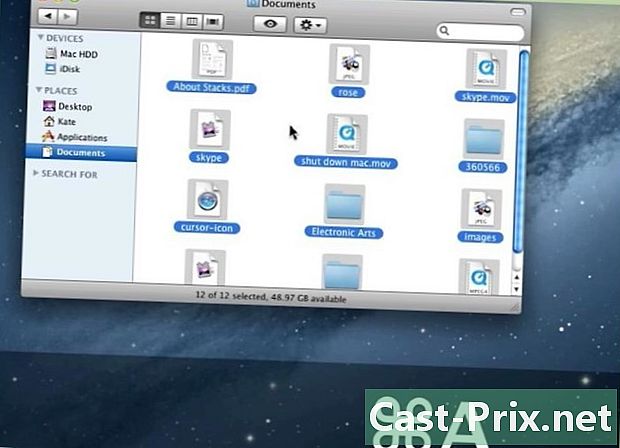
Använd genvägen på tangentbordet. Press cmd + EN för att välja alla objekt i din nuvarande katalog. Detta kommer också att välja alla skrivbordsikoner om skrivbordet är en av dem. -

Använd menyn utgåva. Klicka på menyn utgåva längst upp på skärmen i fönstret där du vill välja alla objekt. Klicka på Välj alla för att välja alla objekt i den här katalogen.
Word och andra program
-

Använd kortkommandot. Press cmd + EN för att välja alla e och andra objekt i ditt dokument. Om du ändrar formatet kommer detta format att tillämpas på alla valda e.- Sidhuvud och sidfot kommer inte att väljas om du använder kommandot Välj alla.
- Kortkommandot fungerar för nästan alla program där objekt kan väljas.
-

Använd menyn utgåva. Om du föredrar att inte använda kortkommandon kan du komma åt alternativet Välj alla från menyn utgåva. Klicka på menyn utgåva längst upp på skärmen och klicka på Välj alla för att välja alla objekt i katalogen.
Metod 3 mobila enheter
Android
-

Tryck och håll in markören på den e du vill välja. Efter ett ögonblick visas en meny. Menyn varierar beroende på applikation, men Android har en standardiserad e-valfält som i de flesta fall kommer att visas högst upp på skärmen.- Tryck på knappen Välj alla. Det ser ut som fyra små rutor arrangerade för att bilda ett annat stort torg omgiven av en prickad linje.
- Det finns andra sätt att göra detta med andra program. Till exempel på Gogle Drive, knappen Välj alla visas nära markören efter att du har tryckt på e länge.
- Detta fungerar inte med applikationsikoner.
iPhone / iPad
-

Tryck och håll in e. Efter ett tag visas en meny nära där du tryckte på fingret. Klicka på Välj alla för att välja alla e.- Detta fungerar inte för applikationsikoner.